کلیپبورد شما موارد کپی شده در کامپیوترتان را ذخیره میکند. این شامل متن، تصاویر، ویدیوها و هر مورد دیگری میشود. اگر نمیخواهید کسی این موارد را از کلیپبورد شما پیست کند، میتوانید تمام محتویات کلیپبورد را پاک کنید. در اینجا نحوه انجام این کار در ویندوز ۱۱ آمده است:
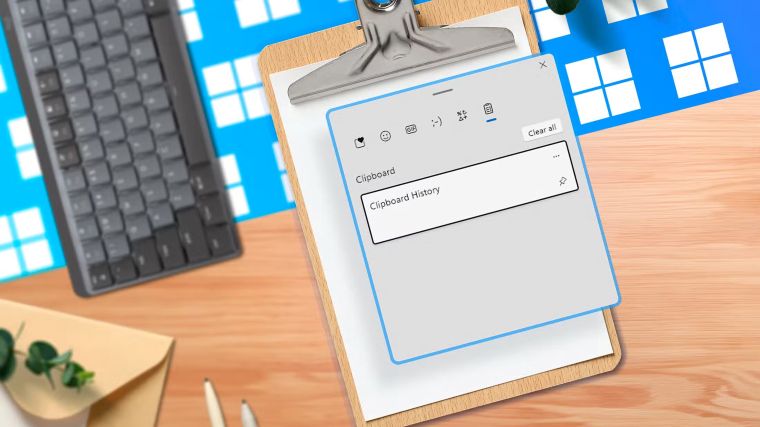
از طریق منوی تاریخچه کلیپبورد:
اگر تاریخچه کلیپبورد را فعال کردهاید، میتوانید از خود این ویژگی برای پاک کردن همه موارد کلیپبورد استفاده کنید.
برای این کار، کلیدهای Windows+V را فشار دهید. کلیپبورد و تمام موارد ذخیره شده در آن را خواهید دید. برای پاک کردن این موارد، در گوشه بالا سمت راست پنجره باز شده، روی دکمه “Clear All” کلیک کنید.
اگر میخواهید چیزی را قبل از پاک کردن از کلیپبورد ذخیره کنید، این کار را قبل از کلیک کردن روی Clear All انجام دهید. انتخاب این دکمه فوراً همه چیز ذخیره شده در کلیپبورد را پاک میکند.
استفاده از تنظیمات برای پاک کردن دادههای کلیپبورد: روش دیگر پاک کردن کلیپبورد در ویندوز ۱۱، استفاده از تنظیمات است. برای استفاده از این روش، تنظیمات را با فشردن Windows+i باز کنید. از نوار کناری سمت چپ، “System” را انتخاب کنید. در پنل سمت راست، پایین بروید و “Clipboard” را انتخاب کنید.
در کنار Clear Clipboard Data، روی “Clear” کلیک کنید. ویندوز ۱۱ تمام محتویات را از کلیپبورد حذف خواهد کرد.
اجرای دستور در Command Prompt برای حذف دادههای کلیپبورد: اگر دوست دارید با دستورات کار کنید یا میخواهید اسکریپتی بنویسید که کلیپبورد را پاک کند، اینجا نحوه انجام آن در Command Prompt آمده است.
جستجوی ویندوز را باز کنید (Windows+S را فشار دهید)، Command Prompt را تایپ کنید و برنامه را اجرا کنید. در پنجره CMD، دستور زیر را تایپ کنید و Enter را فشار دهید: echo off | clip
بازنویسی مورد فعلی کلیپبورد با PowerShell: مانند Command Prompt، PowerShell نیز به شما اجازه میدهد با یک دستور (cmdlet) کلیپبورد را پاک کنید. برای استفاده از آن، جستجوی ویندوز را باز کنید (Windows+S را فشار دهید)، PowerShell را تایپ کنید و برنامه را اجرا کنید.
در پنجره PowerShell، دستور زیر را تایپ کنید و Enter را فشار دهید: Set-Clipboard -Value " "
این دستور محتوای کلیپبورد را با یک فضای خالی جایگزین میکند.
ایجاد میانبر دسکتاپ برای پاک کردن کلیپبورد: اگر نیاز دارید اغلب محتویات کلیپبورد را پاک کنید، میتوانید یک میانبر دسکتاپ ایجاد کنید که این کار را برای شما انجام دهد. این روشی سریع و آسان برای پاک کردن دادههای کپی شده شماست.
برای ایجاد آن میانبر دسکتاپ، با فشردن Windows+D به دسکتاپ ویندوز دسترسی پیدا کنید. روی هر جای خالی دسکتاپ راست-کلیک کنید و New > Shortcut را انتخاب کنید. در پنجره Create Shortcut، روی فیلد “Type the Location of the Item” کلیک کنید و عبارت زیر را تایپ کنید. سپس “Next” را انتخاب کنید: cmd /c “echo off | clip”
در صفحه بعد، روی فیلد “Type a Name For This Shortcut” کلیک کنید و نامی برای میانبر خود تایپ کنید. این میتواند چیزی مثل Clear Clipboard باشد. سپس در پایین، “Finish” را انتخاب کنید.
از این به بعد، هر وقت میخواهید محتویات کلیپبورد را پاک کنید، کافیست روی میانبر دسکتاپ خود دوبار کلیک کنید.
برای تغییر آیکون میانبر تا پیدا کردن آن راحتتر باشد، روی میانبر راست-کلیک کنید و “Properties” را انتخاب کنید. تب “Shortcut” را باز کنید و “Change Icon” را انتخاب کنید. آیکونی از لیست انتخاب کنید و “OK” را کلیک کنید. برای دیدن آیکونهای بیشتر، “Browse” را کلیک کنید و “shell32.dll” را انتخاب کنید. سپس یک آیکون انتخاب کنید، “OK” را انتخاب کنید، “Apply” را انتخاب کنید و “OK” را کلیک کنید.
کپی کردن یک متن تصادفی: راه دیگر برای جلوگیری از دسترسی افراد به دادههای کپی شده شما، کپی کردن یک مورد تصادفی و اجازه دادن به بازنویسی دادههای واقعی شماست. میتوانید برای مثال یک متن تصادفی را کپی کنید و وقتی کسی Ctrl+V را فشار میدهد، این داده به جای دادههای قبلی که در کلیپبورد داشتید پیست شود.
برای این کار، یک ویرایشگر متن مانند Notepad را باز کنید. یک متن تصادفی تایپ کنید و آن را کپی کنید.
دفعه بعد که شما یا کسی محتوای کلیپبورد را پیست میکند، این متن تصادفی پیست خواهد شد.
خروج از حساب کاربری برای پاک کردن محتویات کلیپبورد: ویندوز ۱۱ کلیپبورد شما را وقتی از حساب کاربری خود خارج میشوید پاک میکند. توجه داشته باشید که هنگام ورود مجدد به حساب خود باید رمز عبور را وارد کنید.
برای خروج از حساب خود، منوی Start را باز کنید، روی آیکون پروفایل خود کلیک کنید و “Sign Out” را انتخاب کنید.
راهاندازی مجدد کامپیوتر ویندوز ۱۱ و دریافت یک کلیپبورد تمیز: میتوانید سیستم ویندوز ۱۱ خود را خاموش و روشن کنید تا محتویات کلیپبورد پاک شود. مطمئن شوید قبل از راهاندازی مجدد کامپیوتر، کار ذخیره نشده در برنامههای خود را ذخیره کردهاید.
برای راهاندازی مجدد کامپیوتر، منوی Start را باز کنید، آیکون Power را انتخاب کنید و “Restart” را انتخاب کنید.
نکته: جلوگیری از ذخیره چندین مورد کپی شده توسط ویندوز ۱۱ با غیرفعال کردن تاریخچه کلیپبورد: ویژگی تاریخچه کلیپبورد ویندوز ۱۱ چندین موردی را که در کامپیوتر خود کپی میکنید ذخیره میکند. اگر این را نمیخواهید (و میخواهید به حالت قبل برگردید که کلیپبورد فقط آخرین مورد کپی شده را ذخیره میکرد)، این ویژگی را به شرح زیر غیرفعال کنید:
تنظیمات را با فشردن Windows+i اجرا کنید. از نوار کناری سمت چپ، “System” را انتخاب کنید. در پنل سمت راست، “Clipboard” را انتخاب کنید. در بالا، کلید “Clipboard History” را خاموش کنید.
و این نحوه پاک کردن کلیپبورد در کامپیوتر ویندوز ۱۱ شماست. مانند این، اقدامات دیگری نیز وجود دارد که میتوانید برای بهبود حریم خصوصی در کامپیوتر ویندوز ۱۱ خود انجام دهید.